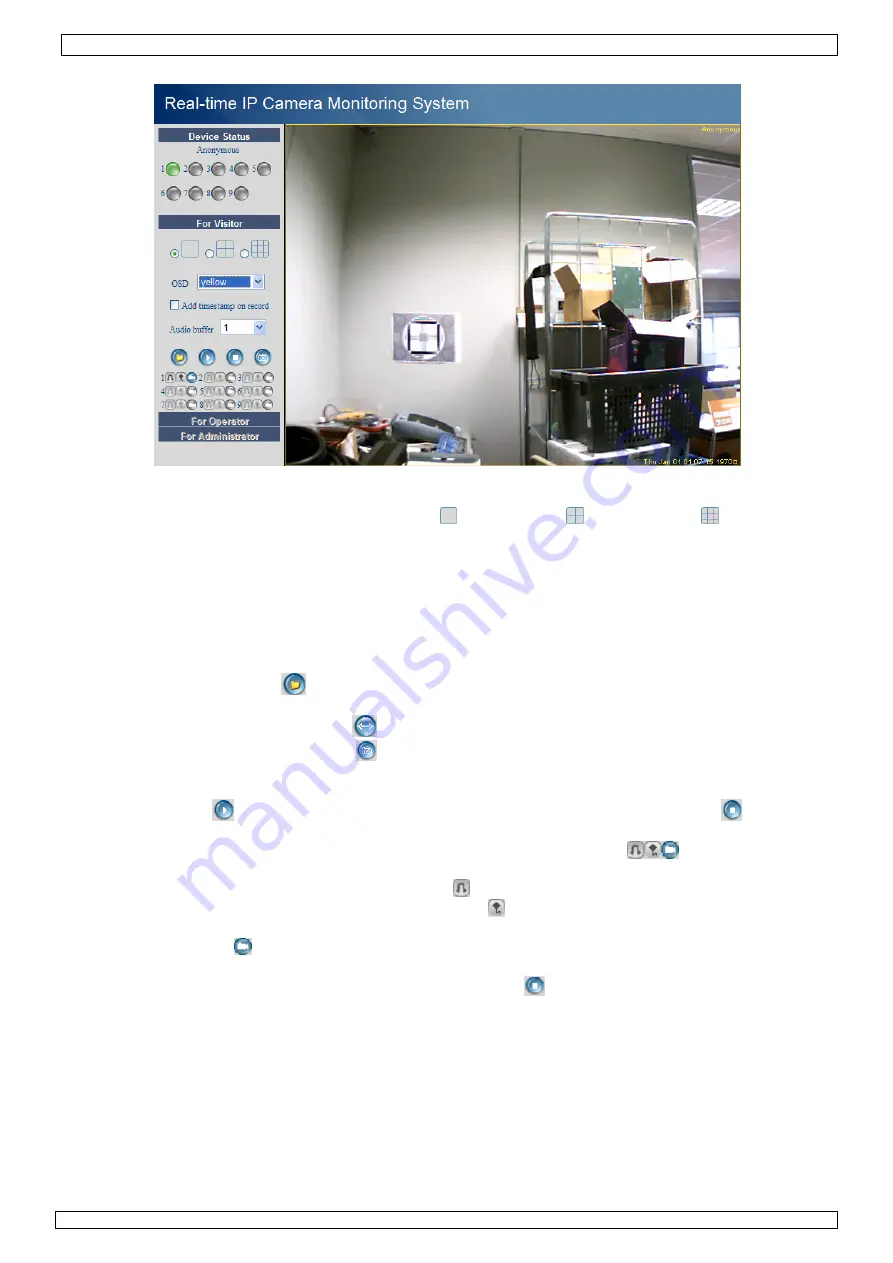
CAMIP10
16.12.2011
©
Velleman nv
72
For Visitor (Besucher)
•
Die Software unterstützt bis zu 9 Kameras. Unter
Device Status
sehen Sie den Status jeder
angeschlossenen Kamera: grün = OK, gelb = Anschlussproblem, rot = Alarm.
•
Wählen Sie das gewünschte Bildschirmlayout:
= 1 Kamera,
= 4 Kameras,
= 9 Kameras.
•
Wählen Sie die gewünschte Farbe für das OSD-Menü: disabled (kein OSD), schwarz, gelb, rot,
weiß oder blau. Die Bildschirmanzeige (OSD) zeigt den Kameranamen oben rechts und Datum
und Uhrzeit unten im Bildschirm an.
•
Kreuzen Sie
Add timestamp on record
an, um das Datum und die Uhrzeit in der
Aufnahmedatei. anzuzeigen.
Bemerkung:
Stellen Sie die Uhrzeit über das
For Administrator
-Menü ein (siehe weiter).
•
Stellen Sie den Audiopuffer ein. Der Lautsprecher wird während der Anzahl eingestellter
Sekunden ausgeschaltet.
•
Bei Erscheinen der Ikone
öffnet sich der Alarm- und Aufnahmepfad (sich unten,
Benutzereinstellungen
) sobald die Aufnahme beendet wird. Klicken Sie die Ikone an, um diese
Funktion auszuschalten. Die Ikone
erscheint.
•
Drücken Sie für ein Screenshot auf
. Wählen Sie zuerst die gewünschte Kamera, indem Sie mit
der linken Taste auf die Bildschirmanzeige klicken. Es erscheint einen neuen Schirm mit darin das
Screenshot. Drücken Sie
Save
und wählen Sie den Zielordner, um das Screenshot zu speichern.
•
Drücken Sie auf
um die Bildschirmanzeige einer Kamera einzuschalten oder auf
um de
Bildschirmanzeige auszuschalten.
•
Unten am linken Panel gibt es für die 9 Kameras jedes Mal 3 Symbole:
= Audio – Sprache
– Aufnahme. Nicht-verfügbare Kameras werden
verschwommen angezeigt
.
•
Schalten Sie das Mikrofon dieser Kamera mit ein.
•
Schalten Sie den Lautsprecher dieser Kamera mit
ein. Schließen Sie für diese Funktion ein
Mikrofon (nicht mitgeliefert) an den Computer an.
•
Drücken Sie auf
um die Aufnahmefunktion für die Kamera einzuschalten.
Bemerkungen:
•
Beim Anklicken eines Symbols ändert sich das Symbol
. Drücken Sie das Symbol, um die
Funktion auszuschalten.
•
Der Dateiname einer Aufnahme wird
Kameraname_Uhrzeitanzeige.avi
.
Z.B. Eingang_20081211134442.avi.
•
Der Pfad, unter dem die Aufnahmen gespeichert werden, sind vom Administrator unter
For
Administrator
einstellbar (siehe weiter).






























